
Резервное копирование и восстановление контактов: как создать резервную копию и восстановить контакты Android 5 способами

Нет сомнений в том, что контакты — одна из самых важных данных, хранящихся на вашем телефоне Android . Целесообразно выполнить резервное копирование контактов для телефонов Android , чтобы защитить эти важные данные. Если с вашим телефоном произойдет что-то, что приведет к потере данных (например, кража, сбой системы или физическое повреждение), вы сможете снова восстановить контакты из резервной копии на свой телефон Android . Так какой же лучший способ резервного копирования и восстановления контактов? В этом подробном руководстве вы узнаете 5 основных способов резервного копирования и восстановления контактов Android .
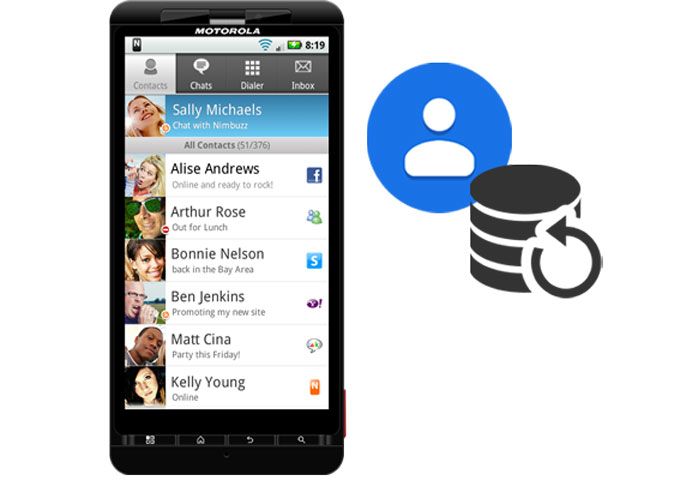
Лучшим решением для резервного копирования и восстановления контактов Android является использование Coolmuster Android Backup Manager . Это надежная и простая в использовании программа, которая помогает пользователям Android создавать резервные копии и восстанавливать файлы, включая контакты, сообщения, журналы вызовов, фотографии, музыку, видео, документы и приложения на телефонах Android .
Знакомство с ключевыми функциями Android Backup Manager:
Загрузите бесплатную пробную версию Android Backup Manager на свой компьютер и следуйте инструкциям ниже, чтобы выполнить резервное копирование и восстановление контактов.
01 Запустите Android Backup Manager на своем компьютере, затем подключите телефон Android к компьютеру с помощью USB-кабеля. Следуйте инструкциям на экране, чтобы программа обнаружила ваш Android . После этого вы увидите интерфейс, как показано ниже.

02 Нажмите «Резервное копирование» и выберите «Контакты». Вы можете нажать «Браузер», чтобы настроить место для хранения резервных контактов на вашем компьютере. После выбора нажмите кнопку «Резервное копирование», чтобы сохранить контакты на компьютере.

01 После того, как программа обнаружит ваше Android устройство, на этот раз нажмите кнопку «Восстановить».
02 Выберите резервные копии контактов из списка резервных копий и нажмите кнопку «Восстановить». Ваши контакты будут восстановлены на вашем телефоне Android за считанные секунды.

Видеогид
Еще один отличный способ резервного копирования и восстановления контактов на телефоне Android — использование Coolmuster Android Assistant . Что хорошо в этом программном обеспечении, так это то, что оно позволяет просматривать и выборочно создавать резервные копии контактов на вашем компьютере. Резервные контакты на компьютере можно сохранить в различных читаемых форматах, включая CSV, HTML, VCF, BAK и XML. Более того, вы можете свободно синхронизировать контакты Outlook с Android с помощью Android Assistant.
Узнайте больше полезных функций Android Assistant:
Это полезное программное обеспечение поставляется с версиями Windows и Mac . Загрузите нужную версию и следуйте инструкциям ниже, чтобы создать резервную копию и восстановить контакты Android .
Вот как можно выборочно выполнить резервное копирование контактов телефона Android с помощью функции «Экспорт» Android Assistant:
01 Запустите программу на своем компьютере, подключите Android к компьютеру с помощью подходящего USB-кабеля, а затем следуйте инструкциям на экране, чтобы программное обеспечение распознало ваш Android .

02 Перейдите на вкладку «Контакты», вы увидите все свои контакты на вашем телефоне Android , отображаемые на экране. Выберите тот, резервную копию которого хотите создать, и нажмите «Экспортировать», чтобы сохранить его на свой компьютер.

В разделе Super Toolkit этой программы вы можете в один клик перенести все свои контакты с Android на ПК, вот как:
После подключения Android к программе перейдите в «Super Toolkit» > «Резервное копирование» > выберите «Контакты» > нажмите «Резервное копирование», чтобы сохранить все контакты на свой компьютер.

Чтобы выборочно восстановить резервную копию контактов на телефоне Android , просто нажмите кнопку «Импортировать», а затем выберите файлы, которые вы хотите восстановить.

Чтобы восстановить все контакты, вы можете перейти в «Super Toolkit»> выбрать «Восстановить»> выбрать нужный файл резервной копии> нажать кнопку «Восстановить», чтобы восстановить контакты Android .

Вы также можете использовать свою учетную запись Google для резервного копирования и восстановления контактов на телефоне Android . Чтобы использовать этот метод, вам необходимо включить соединение Wi-Fi на вашем телефоне.
Вот как выполнить резервное копирование и восстановление контактов через учетную запись Google:
Шаг 1. Откройте приложение «Настройки» на своем Android .
Шаг 2. Выберите «Учетные записи» и выберите свою учетную запись Google.
Шаг 3. Включите синхронизацию «Контактов».

Чтобы восстановить контакты из резервной копии Google на новый телефон, убедитесь, что на обоих устройствах установлена одна и та же версия Android , или же на новом устройстве должна быть установлена более новая версия Android . Если на новом устройстве установлена более старая версия Android по сравнению со старой, это может привести к неполной передаче данных.
Шаг 1. Войдите в ту же учетную запись Google на своем новом устройстве.
Шаг 2. Включите синхронизацию контактов, и ваши контакты будут восстановлены.
Для тех, кто не хочет полагаться на облачное хранилище или программные инструменты, резервное копирование контактов на SIM-карту или SD-карту является простым и эффективным решением. Этот метод особенно полезен, если вам нужна физическая резервная копия или у вас нет подключения к Интернету.
Шаг 1. Откройте приложение «Контакты» на своем устройстве Android .
Шаг 2. Нажмите кнопку меню и выберите «Настройки» > «Управление контактами» > «Импорт/Экспорт».

Шаг 3. Выберите «SIM-карта» или «SD-карта» в качестве места экспорта.
Шаг 4. Для восстановления вставьте SIM/SD-карту в новое устройство, откройте приложение «Контакты» и выберите в меню «Импорт».
Если вы используете устройство Samsung, Samsung Cloud предлагает простой способ резервного копирования и восстановления ваших контактов. Этот метод особенно полезен для пользователей Samsung, которые хотят синхронизировать свои контакты между устройствами в безопасной облачной среде.
Действия по резервному копированию и восстановлению контактов Samsung с помощью Samsung Cloud:
Шаг 1. Перейдите в «Настройки» > «Учетные записи и резервное копирование» > «Samsung Cloud».

Шаг 2. Включите «Синхронизацию контактов» и создайте резервную копию контактов в облаке.
Шаг 3. Для восстановления войдите в свою учетную запись Samsung на новом устройстве и выберите вариант восстановления контактов из Samsung Cloud.
В этом посте мы сосредоточимся на 5 действенных способах резервного копирования и восстановления контактов Android . Каждый метод имеет свои преимущества, и лучший из них зависит от ваших конкретных потребностей:
Если вы ищете надежное и простое в использовании решение, которое дает вам полный контроль над данными Android , вам определенно стоит рассмотреть Coolmuster Android Backup Manager и Coolmuster Android Assistant . Эти инструменты не только помогут вам создавать резервные копии и восстанавливать контакты, но также предлагают дополнительные функции для управления всем вашим устройством Android .
Похожие статьи:
Где хранятся контакты на устройствах Android ? Легко найти и создать резервную копию контактов
Открытие невидимого: как найти скрытые контакты на Android
Как добавить контакты в телефон Android с помощью 5 эффективных методов
Как перенести контакты с Android на телефон Android [8 лучших способов]

 Android Трансфер
Android Трансфер
 Резервное копирование и восстановление контактов: как создать резервную копию и восстановить контакты Android 5 способами
Резервное копирование и восстановление контактов: как создать резервную копию и восстановить контакты Android 5 способами





